原生Js实现按的数据源均分时间点幻灯片效果(已封装)_javascript技巧
建议在Chrom,Firefox,Opera,Safari等标准浏览器中查看. Ie下没有阴影及圆角.
实现了根据源数据(样例中是一个JSON数据组)总条数, 均分出时间点以平滑向右动画方式显示在时间线上, 当鼠标划过时间点时, 显示对应的日期及标题. 鼠标划过事件, 充分考虑了用户体验, 当用户快速(无意识移动)从时间点上划过时, 并不触发相应事件.
相关的方法说明及使用, 请参见下面的注释或发评论, 同时也欢迎大家找bug并提交. 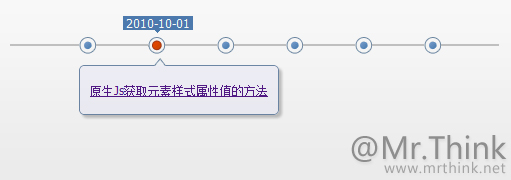
Js核心代码点此查看样例
var JSONData=[{...},{...},...];//数据源,一切皆因它而生,因它而灭
function iTimePoint(iTimeSlideId, dateId, timeLineId, titleTop, titleId, defaultShow){
/* 传入参数说明:
* iTimeSlideId: 外围ID名. 本样例DOM中#itimeslide;
* dateId: 日期ID名. 本样例DOM中#date;
* timeLineId: 时间点分布ID名. 本样例DOM中#timeline;
* titleTop: 标题容器上方小三角ID名. 本样例DOM中#titletop;
* titleId: 标题容器ID名. 本样例DOM中#title;
* defaultShow: 设定初始显示的时间点, 默认为0, 可不传值
*/
//参数判断,测试用,成功运行后可删除
if (arguments.length 6) {
alert('参数传入错误,请传入5或6个值! :)');
return false;
}
//通用方法
var iBase = {
//document.getElementById
Id: function(name){
return document.getElementById(name);
},
//时间点动画显示
PointSlide: function(elem, val){
//可通过修改i+=5中的5控制滑动速度
for (var i = 0; i (function(){
//这个pos定义很重要,若直接使用闭包获取到的不是上面的i
var pos = i;
//平滑移动
setTimeout(function(){
elem.style.left = pos * val / 100 + 'px';
}, (pos + 1) * 10);
})();
}
},
//为元素添加样式
AddClass: function(elem, val){
//若元素无class,直接赋值
if (!elem.className) {
elem.className = val;
}else {
//否则通过添加空格新增一个class
var oVal = elem.className;
oVal += ' ';
oVal += val;
elem.className = val;
}
},
//获取元素索引
Index: function(cur, obj){
for (var i = 0; i if (obj[i] == cur) {
return i;
}
}
}
}
//整个函数变量定义区
var dataLen = JSONData.length;
var iTimeSilde = iBase.Id(iTimeSlideId);
var date = iBase.Id(dateId);
var timeLine = iBase.Id(timeLineId);
var titletop = iBase.Id(titleTop);
var title = iBase.Id(titleId);
var iTimeSildeW = iTimeSilde.offsetWidth;//幻灯区实际宽度
var timePoint = document.createElement('ul');//用来存储时间点的ul
var timePointLeft = null;//时间点相对于父元素左边距离
var timePointLeftCur = null;//每两个时间点间距
var pointIndex = 0;//时间点在队列中的索引值
var defaultShow = defaultShow || 0;//默认显示的时间
var clearFun=null;//当用户无意识的划过时中止执行
var that=null;
//根据数据条数生成对应的时间点html
for (var i = 0; i timePoint.innerHTML += '
}
//将时间点插入到时间线DIV中
timeLine.appendChild(timePoint)
var timePoints = timeLine.getElementsByTagName('li');
//时间点平滑显示
for (var i = 0; i //每两个时间点间间距
timePointLeftCur = parseInt(iTimeSildeW / (dataLen + 1));
//计算对应时间点左边距
timePointLeft = (i + 1) * timePointLeftCur;
//时间点动画形式初始化
iBase.PointSlide(timePoints[i], timePointLeft);
//初始显示时间点
setTimeout(function(){
timePoints[defaultShow].onmouseover();
}, 1200);
//获取时间点默认class值,为鼠标事件做准备
timePoints[i].oldClassName = timePoints[i].className;
timePoints[i].onmouseover = function(){
that = this;//确保clearFun中的this是当前的this
//提升用户体验,当用户无意识地划过时不执行函数
clearFun=setTimeout(function(){
//计算出当前时间点索引值,为鼠标划出做准备
pointIndex = iBase.Index(that, timePoints);
//去除上一个时间点高亮样式
for (var m = 0; m if (m != pointIndex) {
timePoints[m].className = timePoints[m].oldClassName
}
}
//为当前时间点加载高亮样式
iBase.AddClass(that, 'hover');
//切换日期及标题值
date.innerHTML = '' + (JSONData[pointIndex]['date'] || '') + '';
title.innerHTML = '' + (JSONData[pointIndex]['title'] || '') + '';
//改变日期及标题的位置,此处减去的数字,可根据实际样式调整
date.style.left = ((pointIndex + 1) * timePointLeftCur - 25) + 'px';
titletop.style.left = ((pointIndex + 1) * timePointLeftCur + 6) + 'px';
//当标题框左边距与标题框宽度之和大于外围宽度时,以右边为绝对点
if ((title.offsetWidth + (pointIndex + 1) * timePointLeftCur) title.style.left = ((pointIndex + 1) * timePointLeftCur - timePointLeftCur) + 'px';
}else {
title.style.left = (iTimeSildeW - title.offsetWidth) + 'px';
}
//显示日期/时间点/标题
date.style.display = 'block';
titletop.style.display = 'block';
title.style.display = 'block';
},200);//200为认定无意识划过的时间,可自行调节
}
timePoints[i].onmouseout = function(){
//若停留时间低于200ms,认定为无意识划过,中止函数
clearTimeout(clearFun);
}
}
}

热AI工具

Undresser.AI Undress
人工智能驱动的应用程序,用于创建逼真的裸体照片

AI Clothes Remover
用于从照片中去除衣服的在线人工智能工具。

Undress AI Tool
免费脱衣服图片

Clothoff.io
AI脱衣机

AI Hentai Generator
免费生成ai无尽的。

热门文章

热工具

记事本++7.3.1
好用且免费的代码编辑器

SublimeText3汉化版
中文版,非常好用

禅工作室 13.0.1
功能强大的PHP集成开发环境

Dreamweaver CS6
视觉化网页开发工具

SublimeText3 Mac版
神级代码编辑软件(SublimeText3)
 电源BI无法连接,尝试连接时遇到错误
Feb 18, 2024 pm 05:48 PM
电源BI无法连接,尝试连接时遇到错误
Feb 18, 2024 pm 05:48 PM
当PowerBI无法连接到XLS、SQL或Excel文件的数据源时,可能会遇到困难。本文将探讨可能的解决方案,以帮助您解决这一问题。如果您在连接过程中遇到错误或连接失败的情况,本文将指导您采取一些措施。因此,如果您面临这个问题,请继续阅读,我们将为您提供一些有用的建议。PowerBI中的网关连接错误是什么?PowerBI中的网关错误通常是由数据源信息与底层数据集不匹配引起的。要解决这个问题,需要确保本地数据网关上定义的数据源与PowerBI桌面中指定的数据源是准确且一致的。PowerBI无法连接
 如何修复背景幻灯片在 Windows 11、10 中不起作用
May 05, 2023 pm 07:16 PM
如何修复背景幻灯片在 Windows 11、10 中不起作用
May 05, 2023 pm 07:16 PM
在Windows11/10系统上,一些用户声称桌面背景上的幻灯片已经停止工作。用户对为什么笔记本电脑背景屏幕上的照片不再滑动感到困惑。幻灯片无法正常工作的此问题的原因如下所述。已安装第三方桌面定制应用程序。在电源选项中,桌面背景幻灯片设置已暂停。包含背景图像的文件夹被删除。幻灯片播放完成后屏幕可能会关闭。在对上述原因进行调查之后,我们创建了一个修复列表,无疑将帮助用户解决问题。解决方法——停用的窗口可能是导致此问题的原因之一。因此,请尝试激活Windows并检查问题是否已解决。尝试通过“设置”应
 幻灯片全屏播放为什么有黑边
Oct 20, 2023 pm 03:25 PM
幻灯片全屏播放为什么有黑边
Oct 20, 2023 pm 03:25 PM
幻灯片全屏播放有黑边可能是因为屏幕分辨率不匹配、图片尺寸不匹配、缩放模式设置不正确、显示器设置问题和幻灯片设计问题等。详细介绍:1、屏幕分辨率不匹配,黑边的一个常见原因是屏幕分辨率与幻灯片尺寸不匹配,当幻灯片的尺寸小于屏幕分辨率时,播放时会出现黑边,解决方法是调整幻灯片的尺寸,使其与屏幕分辨率匹配,在 PowerPoint中,可以选择“设计”选项卡,然后点击“幻灯片大小”等等。
 如何在Windows 11上创建带有背景音乐的幻灯片?
Apr 21, 2023 am 10:07 AM
如何在Windows 11上创建带有背景音乐的幻灯片?
Apr 21, 2023 am 10:07 AM
幻灯片是在Windows11计算机上组织图片的好方法。有时,Windows用户可能会面临某种硬件限制或系统更新,他们需要一种方法来存储他们的文件,以免被意外删除或丢失。此外,与必须通过一张一张地滚动照片来手动向人们展示相比,它使对照片进行分类和展示要容易得多。幻灯片也是将来自不同来源(相机、手机、USB驱动器)的照片汇集为一种易于欣赏的格式的好方法。幸运的是,您可以使用一些有用的第三方应用程序来创建这些幻灯片,而不必被迫使用PowerPoint之类的工具。该应用程序适用于商业演示,但Pow
 如何将 PowerPoint 转换为 Google Slides?
Apr 22, 2023 pm 03:19 PM
如何将 PowerPoint 转换为 Google Slides?
Apr 22, 2023 pm 03:19 PM
如何将PowerPoint转换为Google幻灯片将完整的PowerPoint演示文稿转换为Google幻灯片的最简单方法之一是上传它。通过将PowerPoint(PPT或PPTX)文件上传到Google幻灯片,该文件将自动转换为适用于Google幻灯片的格式。要将PowerPoint直接转换为Google幻灯片,请执行以下步骤:登录您的Google帐户,前往Google幻灯片页面,然后单击“开始新的演示文稿”部分下的空白。在新的演示文稿页面中,单击文件&g
 如何隐藏文本直到在 Powerpoint 中单击
Apr 14, 2023 pm 04:40 PM
如何隐藏文本直到在 Powerpoint 中单击
Apr 14, 2023 pm 04:40 PM
如何在 PowerPoint 中的任何点击之前隐藏文本如果您希望在单击 PowerPoint 幻灯片上的任意位置时显示文本,那么设置起来既快速又容易。要在 PowerPoint 中单击任何按钮之前隐藏文本:打开您的 PowerPoint 文档,然后单击“插入 ”菜单。单击新幻灯片。选择空白或其他预设之一。仍然在插入菜单中,单击文本框。在幻灯片上拖出一个文本框。单击文本框并输入您
 PPT幻灯片插入七边形方法介绍
Mar 26, 2024 pm 07:46 PM
PPT幻灯片插入七边形方法介绍
Mar 26, 2024 pm 07:46 PM
1、打开PPT幻灯片文档,在PPT左侧【大纲、幻灯片】栏中,点击选择需要插入基本【形状】的幻灯片。2、选择好之后,在PPT上方功能菜单栏中选择【插入】菜单并点击。3、点击【插入】菜单后,在功能菜单栏下方弹出【插入】子菜单栏。在【插入】子菜单栏中选择【形状】菜单。4、点击【形状】菜单,弹出预设的形状种类选择页面。5、在形状种类选择页面中,选择【七边形】形状并点击。6、点击后,鼠标移动至幻灯片编辑界面,按下鼠标绘制,绘制完成后松开鼠标。完成【七边形】形状的插入。
 PPT幻灯片统一主题颜色的操作步骤
Mar 26, 2024 pm 08:51 PM
PPT幻灯片统一主题颜色的操作步骤
Mar 26, 2024 pm 08:51 PM
1、配色方案自然是与设计有关,所以,我们点击设计工具栏,在其右侧,可以看到颜色选项。鼠标指上去,可以看到当前主题颜色是:默认设计模板1。2、点开该选项,排在第一的就是当前的颜色设计。更改它,我们要在面板下方进入:新建主题颜色。3、点进去,在出现的一列颜色种可以看到有三种强调文字颜色都偏淡,在浅色背景下几乎无法显示,其中就有本例中的文字颜色。4、点击颜色右侧的下拉箭头,出现颜色选择面板。为不破坏整体配色,在原色系中选择一种深色替代原色。同样方法将另外两种颜色替换。5、更改后的颜色与原色对比。左边为






